管理Ubuntu系统的开机启动项的教程
你曾经考虑过 在 Ubuntu 中管理开机启动应用 吗?如果在开机时,你的 Ubuntu 系统启动得非常缓慢,那么你就需要考虑这个问题了。
每当你开机进入一个操作系统,一系列的应用将会自动启动。这些应用被称为‘开机启动应用’ 或‘开机启动程序’。随着时间的推移,当你在系统中安装了足够多的应用时,你将发现有太多的‘开机启动应用’在开机时自动地启动了,它们吃掉了很多的系统资源,并将你的系统拖慢。这可能会让你感觉卡顿,我想这种情况并不是你想要的。
让 Ubuntu 变得更快的方法之一是对这些开机启动应用进行控制。 Ubuntu 为你提供了一个 GUI 工具来让你找到这些开机启动应用,然后完全禁止或延迟它们的启动,这样就可以不让每个应用在开机时同时运行。
在这篇文章中,我们将看到 在 Ubuntu 中,如何控制开机启动应用,如何让一个应用在开机时启动以及如何发现隐藏的开机启动应用。这里提供的指导对所有的 Ubuntu 版本均适用,例如 Ubuntu 12.04, Ubuntu 14.04 和 Ubuntu 15.04。
在 Ubuntu 中管理开机启动应用
默认情况下, Ubuntu 提供了一个Startup Applications工具来供你使用,你不必再进行安装。只需到 Unity 面板中就可以查找到该工具。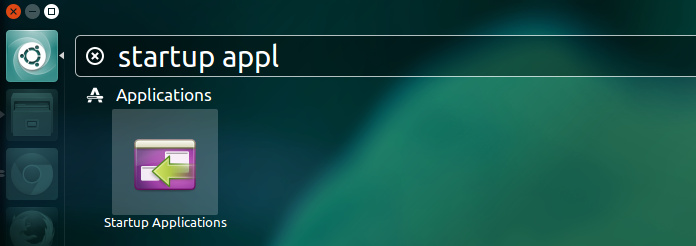
点击它来启动。下面是我的Startup Applications的样子:
在 Ubuntu 中移除开机启动应用
现在由你来发现哪个程序对你用处不大,对我来说,是 Caribou 这个软件,它是一个屏幕键盘程序,在开机时它并没有什么用处,所以我想将它移除出开机启动程序的列表中。
你可以选择阻止某个程序在开机时启动,而在开机启动程序列表中保留该选项以便以后再进行激活。点击 关闭按钮来保留你的偏好设置。
要将一个程序从开机启动程序列表中移除,选择对应的选项然后从窗口右边的面板中点击移除按钮来保留你的偏好设置。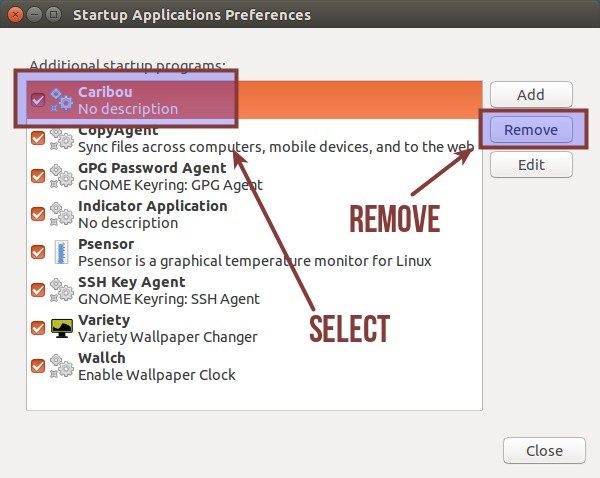
需要提醒的是,这并不会将该程序卸载掉,只是让该程序不再在每次开机时自动启动。你可以对所有你不喜欢的程序做类似的处理。
让开机启动程序延迟启动
若你并不想在开机启动列表中移除掉程序,但同时又忧虑着系统性能的问题,那么你所需要做的是给程序添加一个延迟启动命令,这样所有的程序就不会在开机时同时启动。
选择一个程序然后点击 编辑 按钮。
这将展示出运行这个特定的程序所需的命令。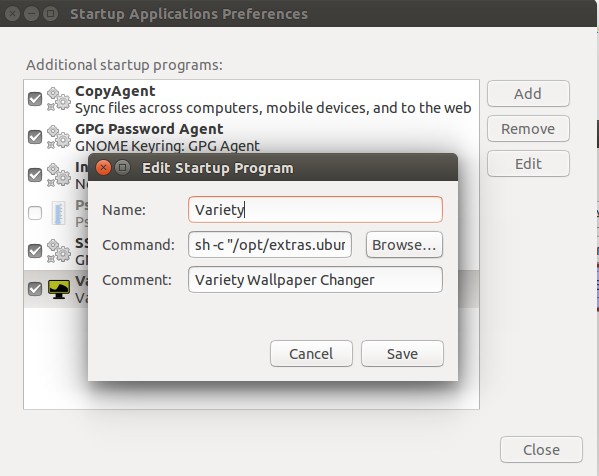
所有你需要做的就是在程序运行命令前添加一句 sleep XX; 。这样就为实际运行该命令来启动的对应程序添加了 XX 秒的延迟。例如,假如我想让 Variety 壁纸管理应用 延迟启动 2 分钟,我就需要像下面那样在命令前添加 sleep 120;
保存并关闭设置。你将在下一次启动时看到效果。
增添一个程序到开机启动应用列表中
这对于新手来说需要一点技巧。我们知道,在 Linux 的底层都是一些命令,在上一节我们看到这些开机启动程序只是在每次开机时运行一些命令。假如你想在开机启动列表中添加一个新的程序,你需要知道运行该应用所需的命令。
第 1 步:如何查找运行一个程序所需的命令?
首先来到 Unity Dash 面板然后搜索 Main Menu: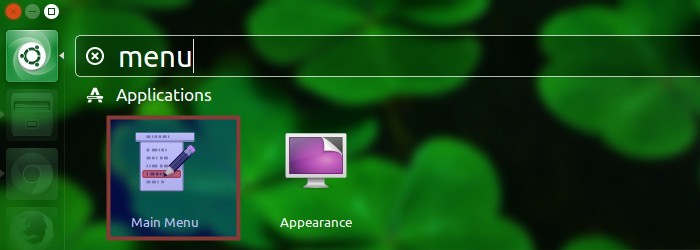
这将展示出在各种类别下你安装的所有程序。在 Ubuntu 的低版本中,你将看到一个相似的菜单,通过它来选择并运行应用。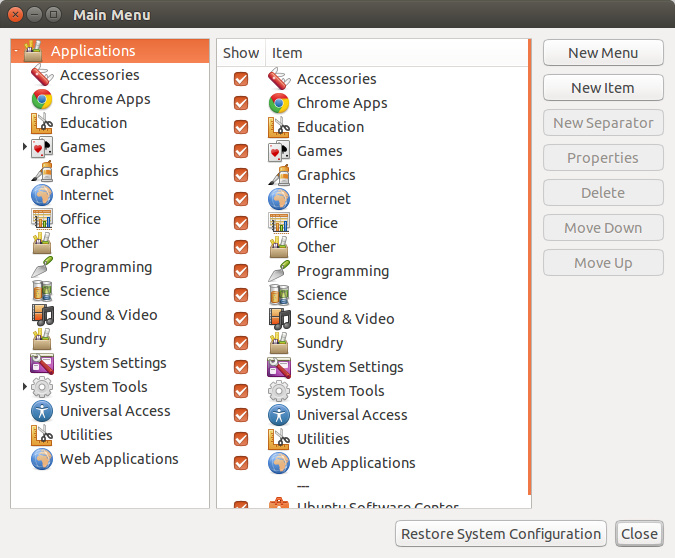
在各种类别下找到你找寻的应用,然后点击 属性 按钮来查看运行该应用所需的命令。例如,我想在开机时运行 Transmission Torrent 客户端。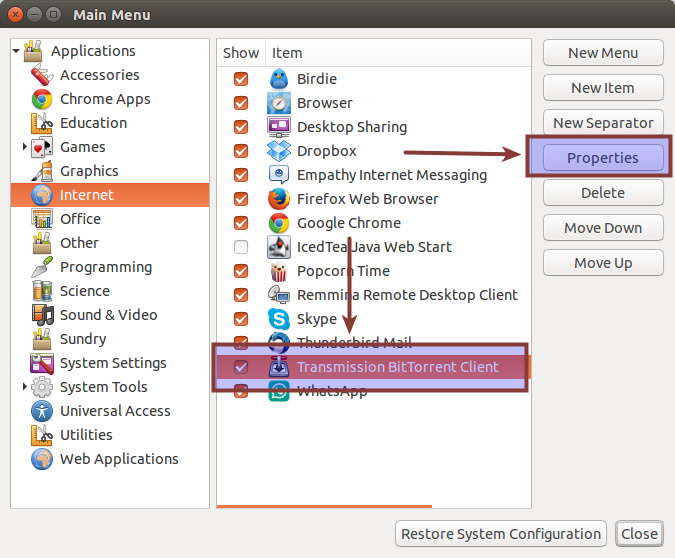
这就会向我给出运行 Transmission 应用的命令:
接着,我将用相同的信息来将 Transmission 应用添加到开机启动列表中。
第 2 步: 添加一个程序到开机启动列表中
再次来到开机启动应用工具中并点击 添加 按钮。这将让你输入一个应用的名称,对应的命令和相关的描述。其中命令最为重要,你可以使用任何你想用的名称和描述。使用上一步得到的命令然后点击 添加 按钮。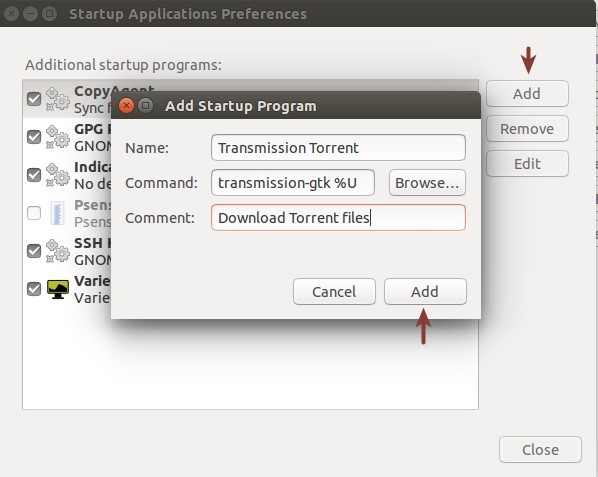
就这样,你将在下一次开机时看到这个程序会自动运行。这就是在 Ubuntu 中你能做的关于开机启动应用的所有事情。
到现在为止,我们已经讨论在开机时可见到的应用,但仍有更多的服务,守护进程和程序并不在开机启动应用工具中可见。下一节中,我们将看到如何在 Ubuntu 中查看这些隐藏的开机启动程序。
在 Ubuntu 中查看隐藏的开机启动程序
要查看在开机时哪些服务在运行,可以打开一个终端并使用下面的命令:
复制代码代码如下:
sudo sed -i 's/NoDisplay=true/NoDisplay=false/g' /etc/xdg/autostart/*.desktop
上面的命令是一个快速查找和替换命令,它将在所有自动启动的程序里的 NoDisplay=false 改为 NoDisplay=true ,一旦执行了这个命令后,再次打开开机启动应用工具,现在你应该可以看到更多的程序: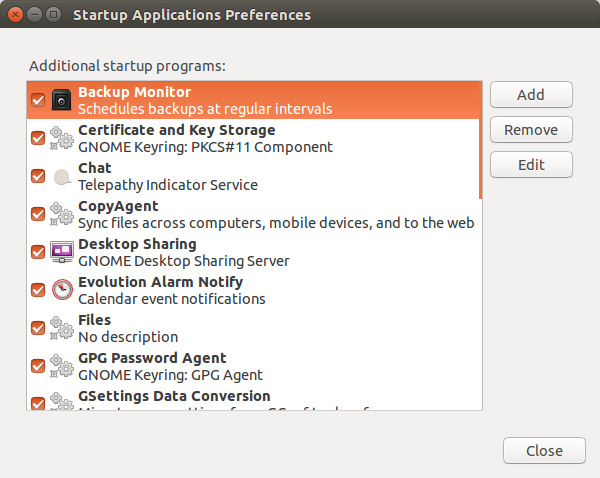
你可以像先前我们讨论的那样管理这些开机启动应用。我希望这篇教程可以帮助你在 Ubuntu 中控制开机启动程序。任何的问题或建议总是欢迎的。
修改开机启动等待时间
Ubuntu的开机启动等待时间默认是10s,等待时间比较长,每次启动都得按一下回车,于是就想修改一下等待时间。我们可以找到Grub的配置文件(/boot/grub/grub.cfg),在其中进行个性化的配置。
备份配置文件
复制代码代码如下:
$ sudo cp /boot/grub/grub.cfg /boot/grub/grub.cfg.bak 
查看并修改配置文件
复制代码代码如下:
$ sudo vi /boot/grub/grub.cfg
输入以下内容以快速查找定位相关配置信息
复制代码代码如下:
:/timeout
其中
复制代码代码如下:
set timeout=10
默认等待时间是10秒(注意:单位是秒)。
我们可以将等待时间修改为自己想要的了。如:
复制代码代码如下:
set timeout=3
然后,按下Esc键以退出编辑模式,然后输入
复制代码代码如下:
:wq!
强制保存并退出,等下次启动系统即可发现等待时间已经变成了你设置的时间。
推荐系统
微软Win11原版22H2下载_Win11GHOST 免 激活密钥 22H2正式版64位免费下载
语言:中文版系统大小:5.13GB系统类型:Win11微软Win11原版22H2下载_Win11GHOST 免 激活密钥 22H2正式版64位免费下载系统在家用办公上跑分表现都是非常优秀,完美的兼容各种硬件和软件,运行环境安全可靠稳定。Win11 64位 Office办公版(免费)优化 1、保留 Edge浏览器。 2、隐藏“操作中心”托盘图标。 3、保留常用组件(微软商店,计算器,图片查看器等)。 5、关闭天气资讯。
Win11 21H2 官方正式版下载_Win11 21H2最新系统免激活下载
语言:中文版系统大小:4.75GB系统类型:Win11Ghost Win11 21H2是微软在系统方面技术积累雄厚深耕多年,Ghost Win11 21H2系统在家用办公上跑分表现都是非常优秀,完美的兼容各种硬件和软件,运行环境安全可靠稳定。Ghost Win11 21H2是微软最新发布的KB5019961补丁升级而来的最新版的21H2系统,以Windows 11 21H2 22000 1219 专业版为基础进行优化,保持原汁原味,系统流畅稳定,保留常用组件
windows11中文版镜像 微软win11正式版简体中文GHOST ISO镜像64位系统下载
语言:中文版系统大小:5.31GB系统类型:Win11windows11中文版镜像 微软win11正式版简体中文GHOST ISO镜像64位系统下载,微软win11发布快大半年了,其中做了很多次补丁和修复一些BUG,比之前的版本有一些功能上的调整,目前已经升级到最新版本的镜像系统,并且优化了自动激活,永久使用。windows11中文版镜像国内镜像下载地址微软windows11正式版镜像 介绍:1、对函数算法进行了一定程度的简化和优化
微软windows11正式版GHOST ISO镜像 win11下载 国内最新版渠道下载
语言:中文版系统大小:5.31GB系统类型:Win11微软windows11正式版GHOST ISO镜像 win11下载 国内最新版渠道下载,微软2022年正式推出了win11系统,很多人迫不及待的要体验,本站提供了最新版的微软Windows11正式版系统下载,微软windows11正式版镜像 是一款功能超级强大的装机系统,是微软方面全新推出的装机系统,这款系统可以通过pe直接的完成安装,对此系统感兴趣,想要使用的用户们就快来下载
微软windows11系统下载 微软原版 Ghost win11 X64 正式版ISO镜像文件
语言:中文版系统大小:0MB系统类型:Win11微软Ghost win11 正式版镜像文件是一款由微软方面推出的优秀全新装机系统,这款系统的新功能非常多,用户们能够在这里体验到最富有人性化的设计等,且全新的柔软界面,看起来非常的舒服~微软Ghost win11 正式版镜像文件介绍:1、与各种硬件设备兼容。 更好地完成用户安装并有效地使用。2、稳定使用蓝屏,系统不再兼容,更能享受无缝的系统服务。3、为
雨林木风Windows11专业版 Ghost Win11官方正式版 (22H2) 系统下载
语言:中文版系统大小:4.75GB系统类型:雨林木风Windows11专业版 Ghost Win11官方正式版 (22H2) 系统下载在系统方面技术积累雄厚深耕多年,打造了国内重装系统行业的雨林木风品牌,其系统口碑得到许多人认可,积累了广大的用户群体,雨林木风是一款稳定流畅的系统,一直以来都以用户为中心,是由雨林木风团队推出的Windows11国内镜像版,基于国内用户的习惯,做了系统性能的优化,采用了新的系统
雨林木风win7旗舰版系统下载 win7 32位旗舰版 GHOST 免激活镜像ISO
语言:中文版系统大小:5.91GB系统类型:Win7雨林木风win7旗舰版系统下载 win7 32位旗舰版 GHOST 免激活镜像ISO在系统方面技术积累雄厚深耕多年,加固了系统安全策略,雨林木风win7旗舰版系统在家用办公上跑分表现都是非常优秀,完美的兼容各种硬件和软件,运行环境安全可靠稳定。win7 32位旗舰装机版 v2019 05能够帮助用户们进行系统的一键安装、快速装机等,系统中的内容全面,能够为广大用户
番茄花园Ghost Win7 x64 SP1稳定装机版2022年7月(64位) 高速下载
语言:中文版系统大小:3.91GB系统类型:Win7欢迎使用 番茄花园 Ghost Win7 x64 SP1 2022.07 极速装机版 专业装机版具有更安全、更稳定、更人性化等特点。集成最常用的装机软件,集成最全面的硬件驱动,精心挑选的系统维护工具,加上独有人性化的设计。是电脑城、个人、公司快速装机之首选!拥有此系统
相关文章
- 升级win10后无法打开word文档怎么解决?
- win10预览版10108新特性视频演示
- 联想小新笔记本如何设置U盘启动
- 玩家福音相关推荐:Windows10更新引入了内置的FPS计数器
- Win10一周年更新预览版14316 微软小娜三大全新技能演示视频
- Win10预览版14372中Edge浏览器怎么使用印象笔记剪藏网页?
- Win10教程:如何去掉登录密码输入框明文显示功能?
- Solaris系统上Mount(挂载) NTFS / FAT32 / FAT16 / EXT2 / EXT3文件系统
- Win8.1如何升级邮件/日历/人脉应用以方便生活
- Win10 RS4预览版更新17133签署为RTM版 RTM多个版本更新(附下载地址)
- Win10怎么[关闭下载游戏信息]
- Windows 10 Build 10134即将发布 微软测试负责人透露
- 什么时候能买到预装Windows 10的PC呢?
- 如何在VM虚拟机中安装win7系统
- Win8系统安装股票等软件出现乱码怎么办?
- Win10预览版14367更新哪些内容? 更新内容汇总
- Ubuntu 12.04/14.04 LTS版内核更新 修复七个重大安全漏洞
- Solaris X86解决不能识别网卡的办法
热门系统
- 1华硕笔记本&台式机专用系统 GhostWin7 32位正式旗舰版2018年8月(32位)ISO镜像下载
- 2深度技术 Windows 10 x86 企业版 电脑城装机版2018年10月(32位) ISO镜像免费下载
- 3电脑公司 装机专用系统Windows10 x86喜迎国庆 企业版2020年10月(32位) ISO镜像快速下载
- 4雨林木风 Ghost Win7 SP1 装机版 2020年4月(32位) 提供下载
- 5深度技术 Windows 10 x86 企业版 六一节 电脑城装机版 版本1903 2022年6月(32位) ISO镜像免费下载
- 6深度技术 Windows 10 x64 企业版 电脑城装机版2021年1月(64位) 高速下载
- 7新萝卜家园电脑城专用系统 Windows10 x64 企业版2019年10月(64位) ISO镜像免费下载
- 8新萝卜家园 GhostWin7 SP1 最新电脑城极速装机版2018年8月(32位)ISO镜像下载
- 9电脑公司Ghost Win8.1 x32 精选纯净版2022年5月(免激活) ISO镜像高速下载
- 10新萝卜家园Ghost Win8.1 X32 最新纯净版2018年05(自动激活) ISO镜像免费下载
热门文章
常用系统
- 1电脑公司Ghost Win8.1 x32 精选纯净版2022年4月(免激活) ISO镜像高速下载
- 2雨林木风Ghost Win8.1 (X64) 极速纯净版2020年6月免激活) ISO镜像高速下载
- 3番茄花园GhostWin7 SP1电脑城极速装机版2019年12月(32位) 最新高速下载
- 4电脑公司Ghost Win8.1 x32 精选纯净版2019年11月(免激活) ISO镜像高速下载
- 5电脑公司Ghost Win8.1 x32 新春特别 精选纯净版2020年2月(免激活) ISO镜像高速下载
- 6深度技术 Windows 10 x64 企业版 电脑城装机版 版本1903 2022年3月(64位) 高速下载
- 7电脑公司 装机专用系统Windows10 x86企业版2018年4月(32位) ISO镜像快速下载
- 8雨林木风Ghost Win8.1 (X64) 极速纯净版2019年12月免激活) ISO镜像高速下载
- 9深度技术 GHOSTXPSP3 电脑城极速装机版 2022年7月 ISO镜像高速下载
- 10番茄花园Ghost Win7 x64 SP1稳定装机版2020年3月(64位) 高速下载




















